c盘怎么清理(清理电脑C盘垃圾的方法)
我们在对电脑的使用过程中,时常都会遇上电脑卡慢的情况,导致出现这个问题的原因有多,有些时候是由于网络的关系,但要是网络是正常的话,那么就是电脑的垃圾太多了,这时我们就需要给C盘进行清理垃圾了。今天小编就来和大家一起聊聊如何进行深度清理电脑C盘垃圾的方法。
1,找到电脑中的计算机
2,双击打开,找到C盘
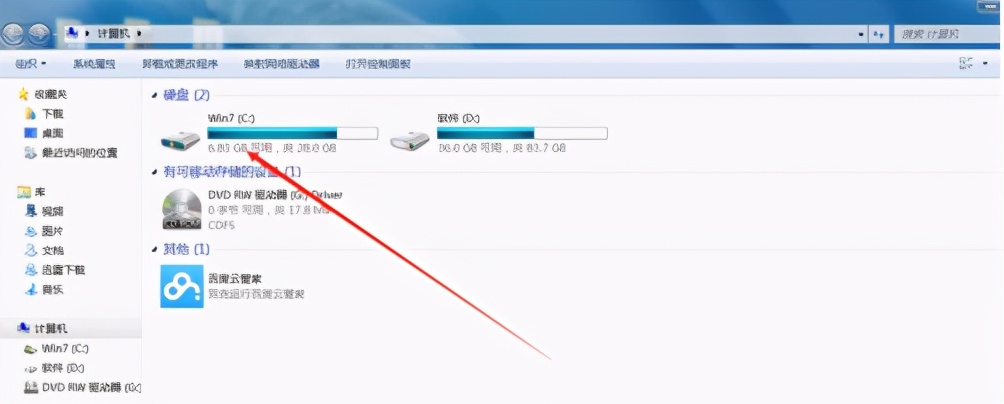
C盘电脑图解1
3,点击图片右键,找到属性打开
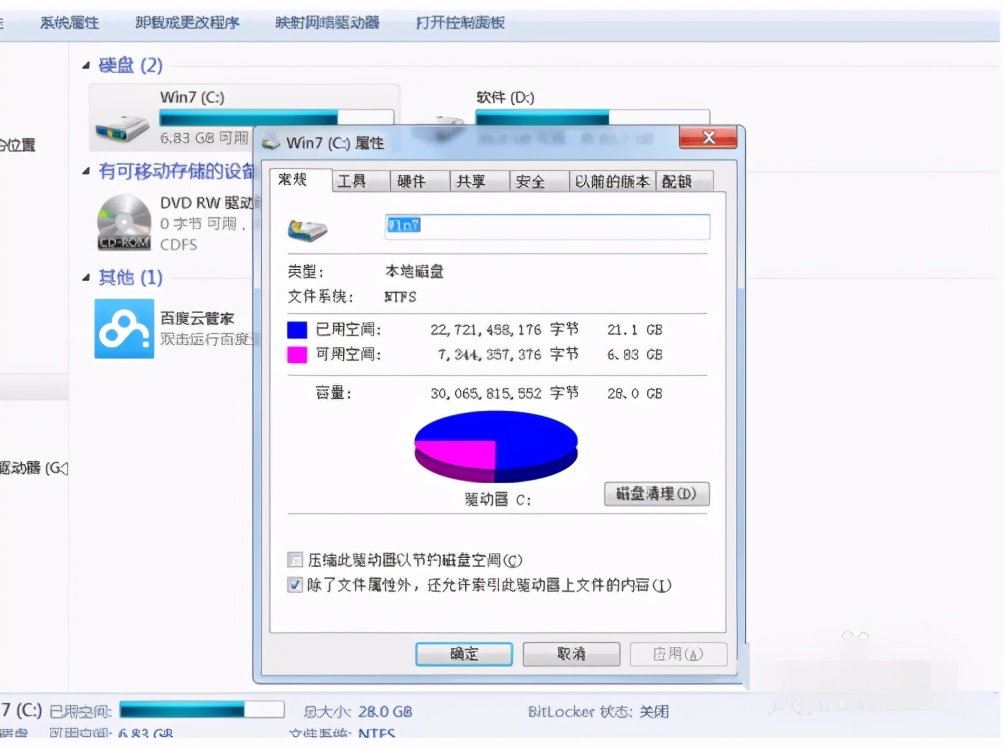
C盘电脑图解2
4,找到磁盘清理
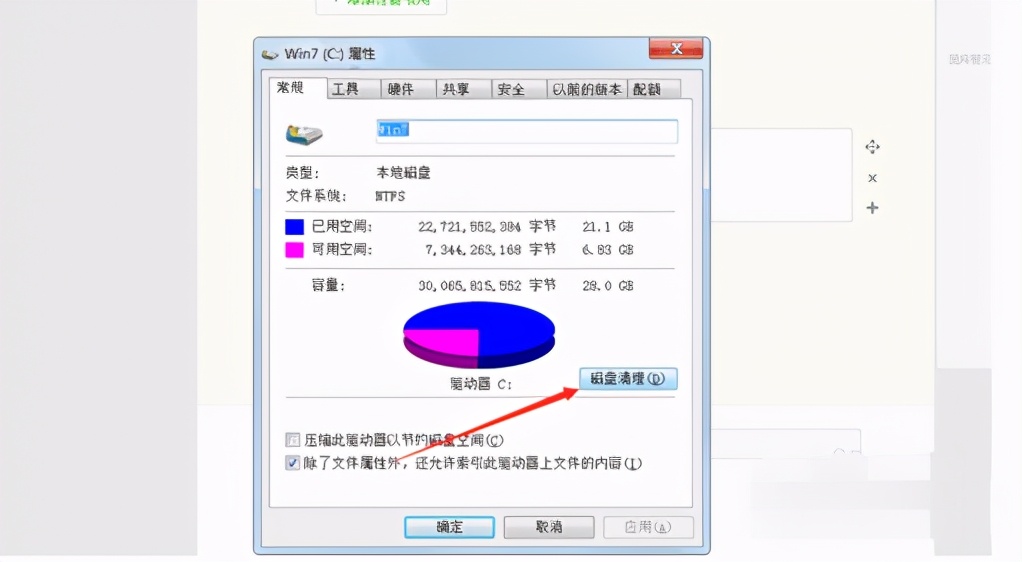
清理C盘垃圾电脑图解3
5,系统将进行搜索
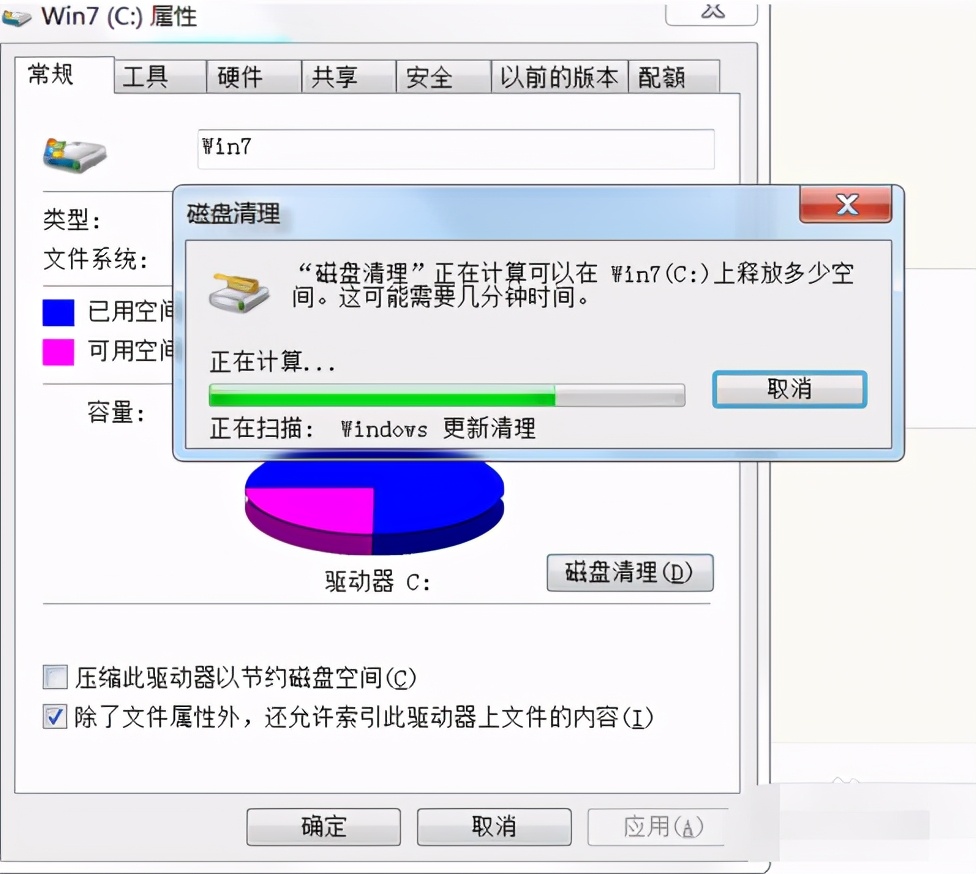
清理C盘垃圾电脑图解4
6,选择要清理项
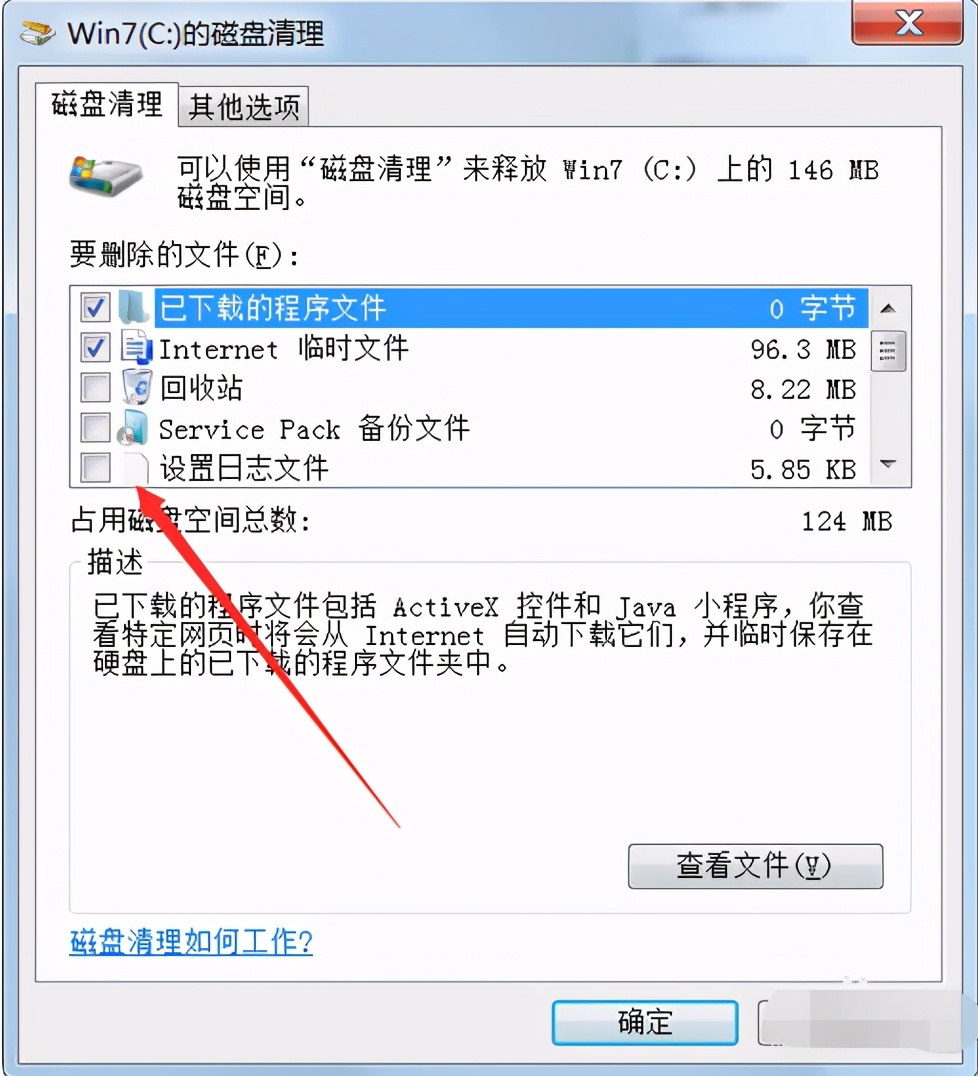
深度清理C盘垃圾电脑图解5
7,点击确认清理完毕

深度清理C盘垃圾电脑图解6
以上就是进行深度清理C盘垃圾的方法了,是不是很简单呢?





